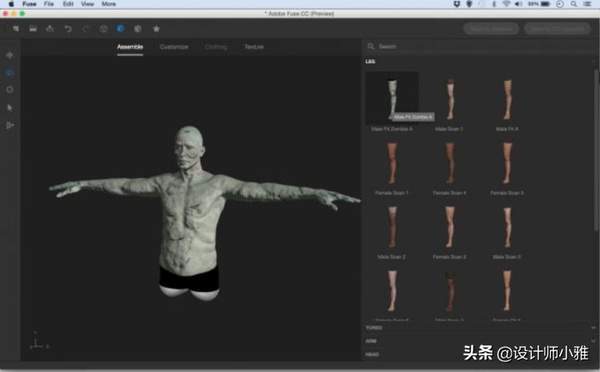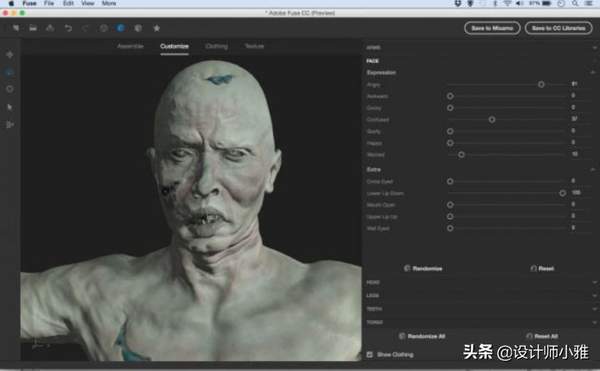ps里3d效果怎么使用(ps怎样做立体效果图)
无偿领取提示:
随意评论
私信我 PS
PS不是平面软件吗?为什么可以创建3D模型,没想到吧,PS其实也有3D功能的,不然它为什么这么强大。下面就带大家一起学习创建3D模型的方法。
学会使用Adobe fig,并且学会如何在PS中创建属于你自己的平面3D风格。
最终3D效果图
ADOBE FUSE提供了一种可以在几分钟内创建3D模型的新方法。一旦完成,你的3D人物就可以保存到你的创意存储中,然后就可以再PS中任意编辑啦。其中最棒的部分就是,我们并不需要借住专业的3D工具就可以实现3D效果。
1、“让我们来做个僵尸”
FUSE提供了很多肢体模型供选择
首先你要下载ADOBE FUSE作为你的创意云存储程序。打开应用程序,双击那个绿皮怪角色的目标部位,使用右边的菜单开始构建你的3D模型。你可以在预览窗口中拖动它,方便调整位置。
2、“谁告诉你僵尸不能有个性?”
不同的身体部位,并没有你想象的那么容易
通过视窗顶部的4个选项卡来制作外观,创建表情并且给模型穿上衣服(不要太恶趣味)。你可以通过点击身体部位来调整目标。也可以使用左侧的修改工具,以拖动身体部分来改变整体形态。
3、“让我们让僵尸祸乱世间吧”
你可以在背景图像中,任意拖动你的人物
单机“保存到CC库”按钮并且保存模型,在PS中打开背景图片,然后转到库面板中,单击底部的 同步图标;一旦完成后,将新的3D模型拖动到图像中,转到3D>移动物体到地平面,确保你那没有翅膀的人物可以安全着陆。(衔接)
4、“管他是人是鬼,都应该有个POSE,嗷嗷嗷~”
在属性面板中调整你想要的效果
在右上角的工作区域选中3D,使用移动工具选择效果,在属性面板中,单击粘贴人物图表浏览或搜索动画,打开时间线面板,移动播放控制条,选择一个你喜欢的人物姿势。
5、“谁说僵尸不能有飞翔的感觉?”
更改焦点,以确保角色和背景能够相融合
在3D面板中,单击当前视图。在属性中,单击FOV并设置105mm(用于背景透镜的焦距)。点击3D模型,然后转到属性的做表选项卡。调整第一个Z列,将角色定位在场景中。
6、“舞台已就位,灯光速度点”
制造点靠谱的光效,让僵尸真实一些
使用轴空间微调图形的位置。在3D面板中,单击无限光,使用移动工具让光线从右边出来,调节的顺眼点。在属性上,设置阴影柔和度为65%,将光线软化,让整体图像看起来自然些。
7、“这时候没有惊声尖叫的妹子,岂不是索然无味”
要注意不要错误地操作了第一个角色
使用Fuse创建更多的3D模型并将它们同步的库中。使用动画预置选择一个姿势(你们不要乱搞)。不要碰头部的播放控件,左右拖动紫色区域选择姿势。
8、“让他们产生些微妙的关系”
请记住,一定要完成所有调整再合并
在图层面板中,按住CTRL点击两个3D层,以突出显示它们,然后按CTRL E合并。这可以让两个角色在同一个场景中出现,合理匹配光线与透视程度。每个角色都可以通过3D面板独立进行编辑。
9、“僵尸不够凶,妹子不够怕”
软件中的预设动作可以直接使用
使用移动工具选择新添加的模型。使用属性面板中的空间控件或坐标选项卡,在场景中进行前后左右的方位调整。接下来,单击属性面板中的面部选项卡,并添加一个合适的表情。
10、“给画面润润色”
给僵尸找个伴儿
添加你想要的任何其他的模型。如果你喜欢的话,去图层面板,点击添加图层蒙版图表,然后放大缩小去调整效果。用黑色笔刷涂抹树木后面的部分,再把角色脚部位置调整一下。
11、“增加点景深”
使用“距离”突显图像中心点
在3D面板中,单击“当前视图”,然后转到“景深”,将“深度”设置为0.1以使焦点变得更浅一点,然后使用“距离”将锐点设置为中心距离,匹配照片中的焦点,并将前景角色丢出聚焦范围外。
12、“我不要PARTY我要的是恐怖”
确保留下大量的时间进行渲染
最后,单击3D面板中的“渲染”按钮,这可能需要几个小时(好吧,你也可以来波狂暴操作)。完成后,通过调整图像来完成,单击“图层”面板中的“创建调整图层”图标,然后选择“颜色查找”,选择3DLUT:月光,然后将混合模式更改为COLOR,并将图层不透明度设置为70%。
上述作品的立体效果,均用Adobe fig的自带3D功能完成。其实只要方法得当,并不需要多么复杂的软件,眼界、思想足够开阔,有老师引路,即便只用PS,也能在短时间内做出优秀的3D视觉效果。